나의 버킷 리스트 전동 커튼 드디어 설치 했습니다 스마트싱스 Tuya, 마마바 전동 커튼 설치 하기
│
*
나의 버킷 리스트 전동 커튼 드디어 설치 했습니다 스마트싱스 Tuya, 마마바 전동 커튼 설치 하기

마법처럼 샤르르 열리는 전동 커튼! 호텔에서나 볼법한 이런 커튼! 이제 집에서 구축하고 설치할 수 있습니다!
모터와 레일만해도 10만원으로 구축이 가능하고 커튼까지하면 20만원으로 호텔 느낌의 전동 커튼을 만들 수 있어요!
스마트싱스와 연동을해서 자동화 까지 해두면 편리한 스싱러의 스싱삶을 시작할 수 있습니다.
제품 설치 전 준비물

전동 커튼조합은 다양한 제조사에서 제공하는 제품을 조합하여 사용할 수 있습니다.
시중에 판매하는 완제품을 구매해도 좋지만 완제품은 인건비 포함 가격이 비싸기 때문에 여러 방향으로 알아본 바
제 기준에서 Tuya의 전동모터 (약 2~3만) / 마마바 레일 (약 6~7만) 정도로 10만 원으로 커튼레일 구성은 가능합니다.
이외에 커튼까지 하면 총 20만 원 내에 한 세트로 구성이 가능하며, 모두의 스마트홈에서 월 별 공구 이벤트로 진행하는
마마바 레일 이벤트 참여하면 조금 더 저렴하게 살 수 있으니 참고해 주세요.
이외에 아카라나 다른 제조사의 레일과 모터를 사용할 수 있으니 참고해 주세요.
저는 앞서 안내드린 것처럼 Tuya+마마바 조합으로 커튼을 구축했는데 구축 전 준비물은 간단합니다!
우선! 예산과 함께 전동모터(tuya, 아카라) 등 그리고 레일 (마마바, tuya)로 구성을 준비해 주세요.
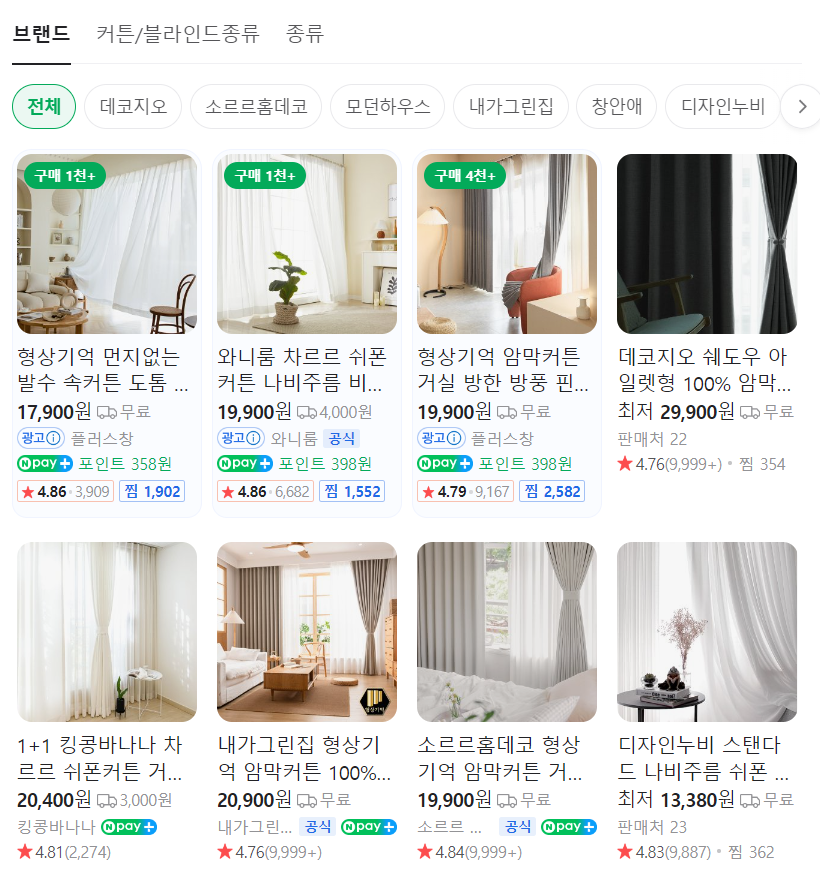
커튼의 경우 커튼 판매처를 통해 "샤라라 커튼" / "나비주름 커튼" / "형상기억형 커튼"으로 다양하게 입맛대로 고르실 수 있어요.
* 커튼의 경우 레일에 커튼 핀 개수 + 커튼박스 끝에서 끝 + 위에서 아래 길이를 측정하여 구매처에 문의하면 전동 커튼에 맞는 커튼을 제작해서 택배로 보내줍니다.
Tuya 전동모터 + 마마바 전동커튼레일 조합 설치하기
커튼을 구매하면 상세 설명서가 있기 때문에 자세한 설명을 압축하여 리뷰해 봅니다.
설치과정에 대한 자세한 내용은 제조사 홈페이지 URL 혹은 QR코드를 통해 유튜브로 시청할 수 있습니다.

전동레일은 국내에서 판매하는 마마바 제품으로 구매했습니다. 커튼레일을 구매하기 전 커튼 박스의 사이즈를 측정하여
설치 범위를 먼저 실측하신 후 구매하시길 권장드립니다.
저는 양방향으로 열리는 레일을 구매했지만, 각각 제어를 하실 분들은 레일을 2개 모터를 2개 구매하셔야 합니다.
저는 마마바 제품 중 3세대 레일 사이즈를 조절할 수 있는 제품으로 구매했습니다.
제품 구매 후 먼저 제품을 오픈하면 중심부에 레일의 사이즈를 조절할 수 있는 고정부가 있습니다.
이 고정 부분을 나사로 풀어서 커튼 박스 공간만큼 확장해 주세요.
확장이 완료된 상태에서 풀었던 나사를 체결해서 형상을 기억하도록 고정해 주세요.

고정 후 레일 부분에 나사 2개를 풀어서 고정된 레일 바를 풀어 제일 끝까지 모두 밀어주세요.
고정한 중심부의 중앙을 맞추기 위한 작업으로 양방향 레일이 모두 끝까지 붙어있는지 확인 후 다시 2개의 나사를 체결해 주세요.


레일의 위치조정이 끝났다면 커튼을 커튼박스에 고정할 수 있는 소켓을 커튼봉 상단 레일에 끼워줍니다.
3세대 제품은 길이 조절이 가능하기 때문에 연장 부분과 일반 레일의 폭사이즈가 다릅니다.
동봉된 소켓을 보면 L사이즈와 S사이즈가 있는데 L은 작은 레일, S는 넓은 레일에 고정하는 부분이니 참고해 주세요.

커튼레일의 마무리 작업이 끝났다면 이제 모터를 테스트해 볼 차례입니다.
모터는 알리익스프레스에서 구매했습니다. 국내 제품도 있지만 역시 가성비... 투야 아닙니까!
2만 원 ~ 3만 원 각 세대별로 다양하게 종류가 있기 때문에 구매 시 잘 확인 후 구매하시길 권장드립니다.
저는 tuya 2세대 한국 플러그 220v 형 제품으로 알리 핫딜로 개당 15,000원가량에 3개를 구매했습니다!


모터의 구성품은 모터 + 리모컨 + 사용설명서로 구성하고 있습니다. 모터의 연결 방식은 커튼레일 끝쪽에 모터를 끼우는 부분에 모터를 끼우고 체결하는 부분을 밀어 체결하시면 모터를 고정할 수 있습니다.
체결한 모터를 뺄 땐 체결하는 부분을 잡아당겨 반대쪽으로 밀어주세요.
마마바 커튼레일은 Tuya 제품이 조금 헐렁이는 느낌을 받을 수 있으나 고정된 상태로 있으니 체결이 떨어질 걱정은 No!


체결이 끝났다면 이제 전원 버튼을 넣어주면 전동 모터를 통해 커튼레일을 제어할 수 있습니다.
tuya 모터 연결 방법은 초록색 LED 옆에 있는 검은색 점을 3초 길게 누른 후 동봉된 리모컨의 열림 버튼을 눌러주시면 리모컨과의 연동을 진행할 수 있습니다.
이후 Zigbee 연결 방법은 아래쪽에서 다시 설명하겠지만, 검은색 점을 3번 빠르게 누르고 길게 한번 눌러주면 Zigbee 연결이 가능합니다.
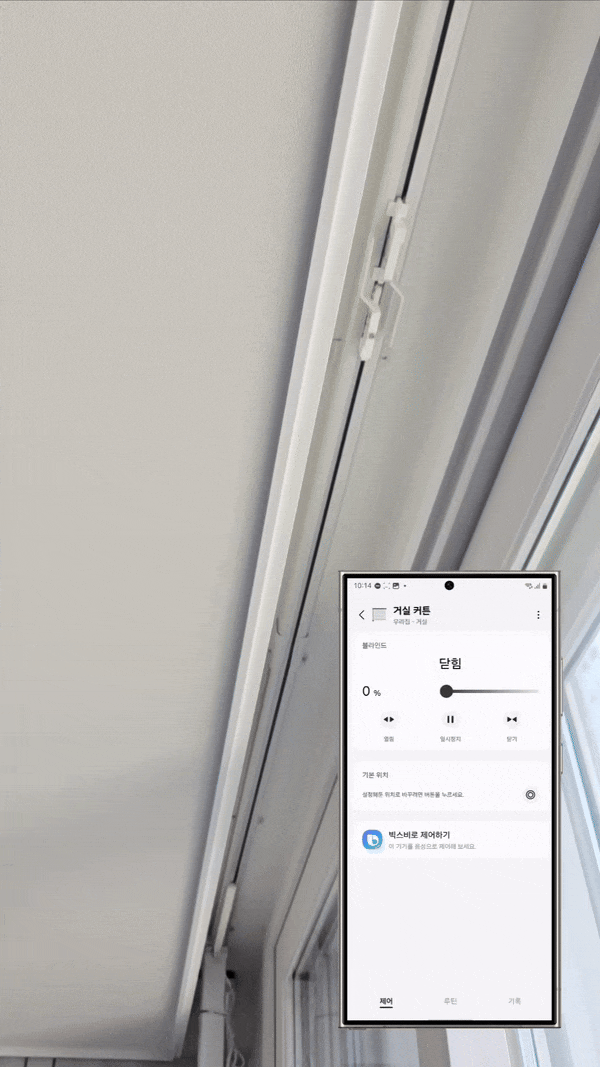
아직 커튼을 구매하지 않아서 Zigbee 연결 후 레일 테스트를 먼저 해봤습니다.
구동방식은 앞쪽에 있는 레일이 모터의 힘을 받아 뒤쪽 레일의 커튼이 연결되면 이끌어가는 방식입니다.
커튼을 장착하면 더 예쁘게 챠르르 움직이는데 커튼을 체결하기 전 Zigbee 연결 방법부터 알아보겠습니다.
전동 커튼 Zigbee 연결하기 #엣지드라이버
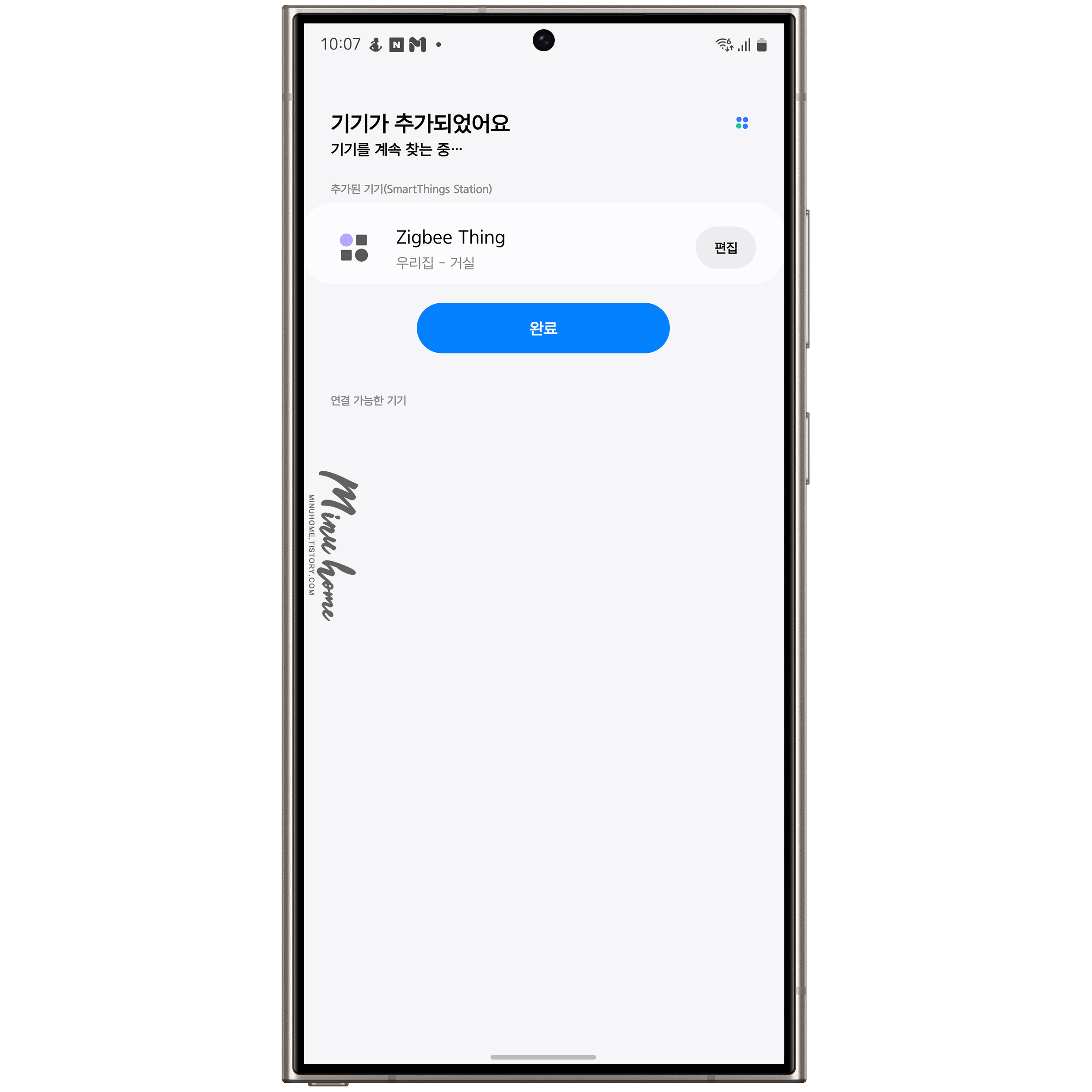
위에서 안내한 바와 같이 검은색 버튼을 3번 누르고 길게 누르면 스마트싱스 스테이션을 통해 모터를 Zigbee로 연결할 수 있습니다.
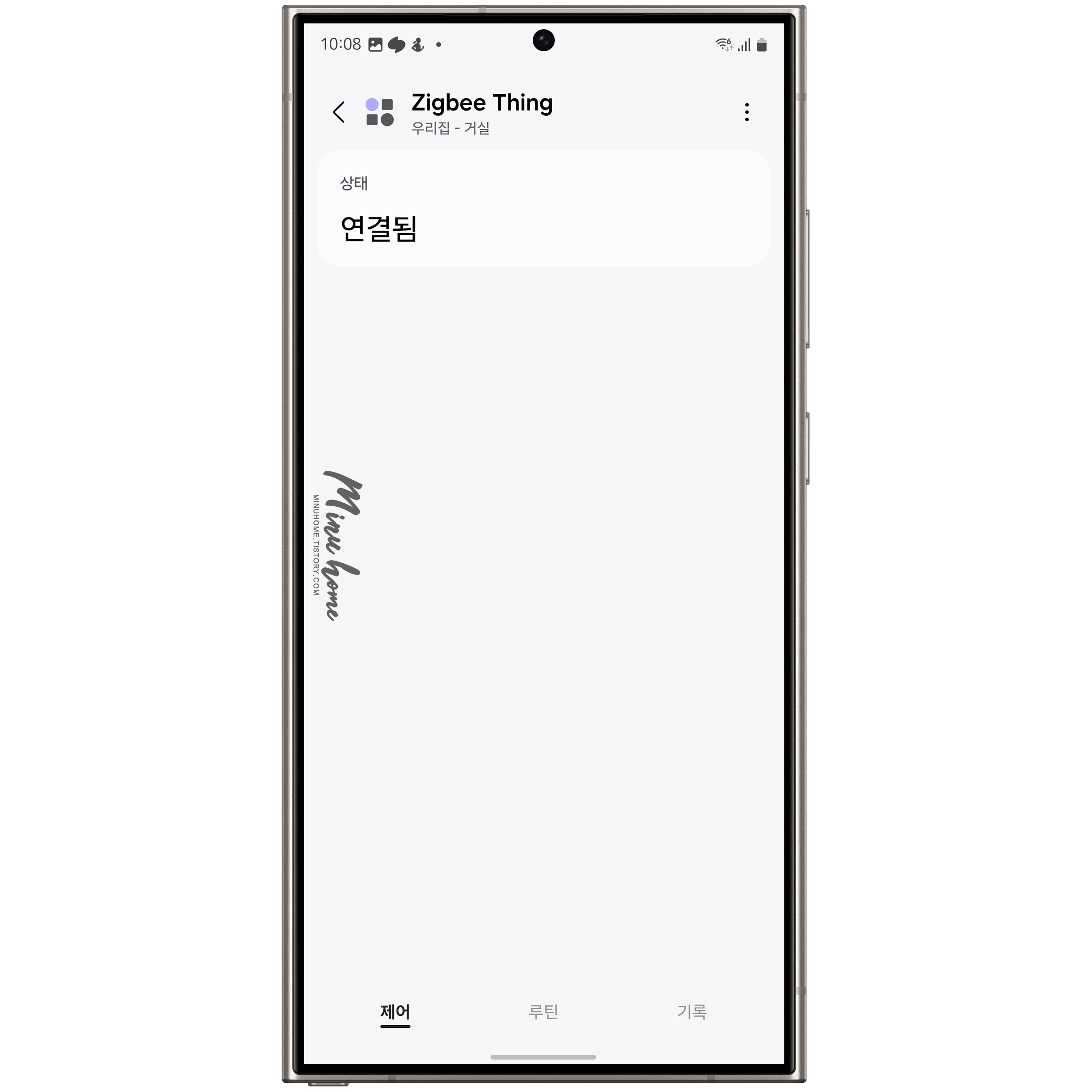
하지만 연결 후 연결된 Zigbee 정보를 보면 커튼에 대한 정보가 없습니다.
이는 해당 모터가 지원하는 엣지드라이버가 없기 때문입니다.
여기서 엣지드라이버에 대한 자세한 설명은 [ ▶링크 ] 를 통해 이해할 수 있습니다.
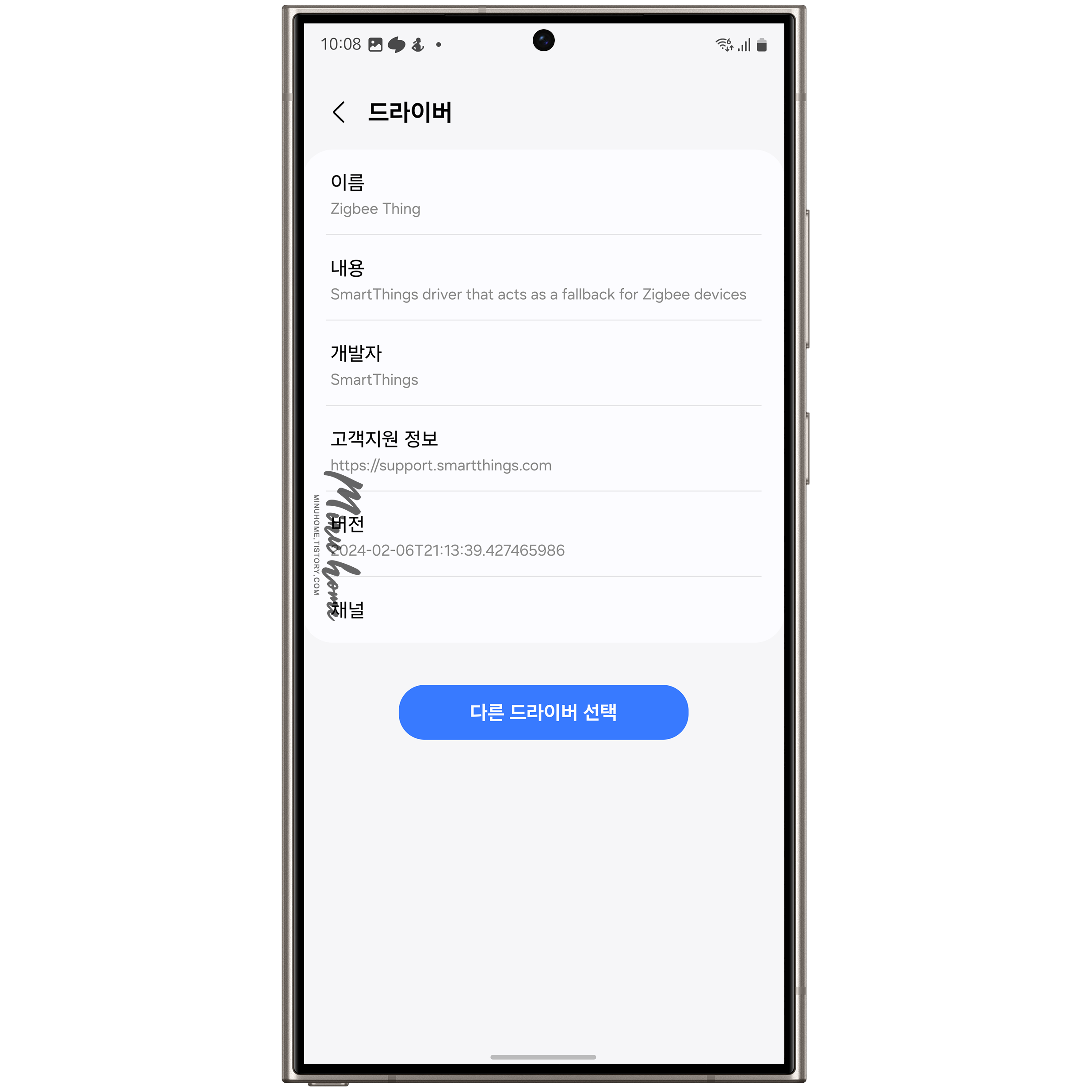
그럼 이런 엣지 드라이버는 어떻게 적용하고 어디서 찾을까요?
엣지 드라이버의 경우 우측 상단에 드라이버 메뉴로 이동하면 현재 해당 Zigbee 제품의 드라이버를 볼 수 있는데
다른 드라이버 선택을 선택해서 다른 드라이버 즉 지원하는 드라이버를 찾을 수 있습니다.
이런 드라이버는 능력자 분들이 엣지드라이버 채널을 통해 지원해 주는데요!
엣지드라이버를 확인할 수 있는 곳은 레딧이나 한국에서는 모두의 스마트홈 카페에서 확인할 수 있습니다.
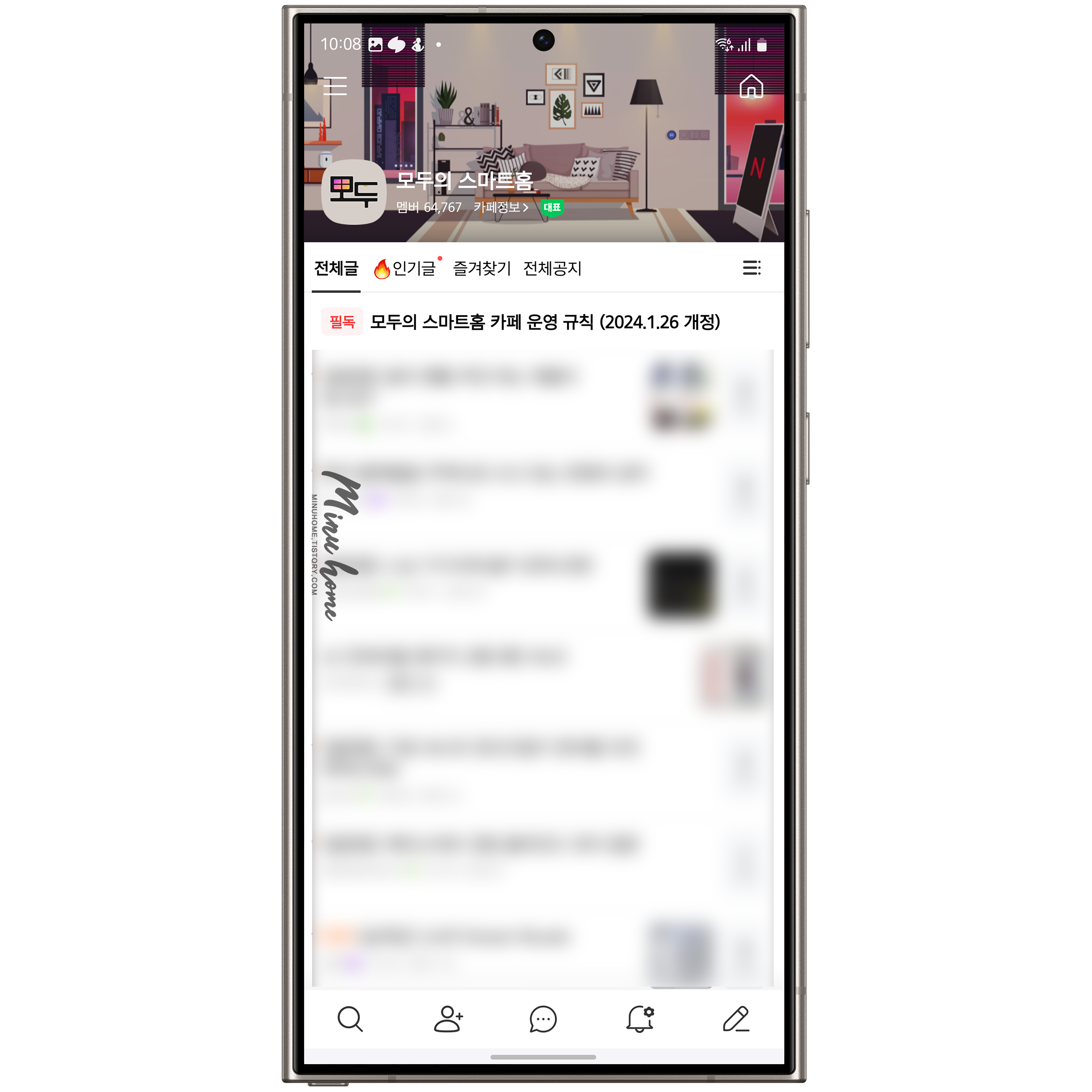
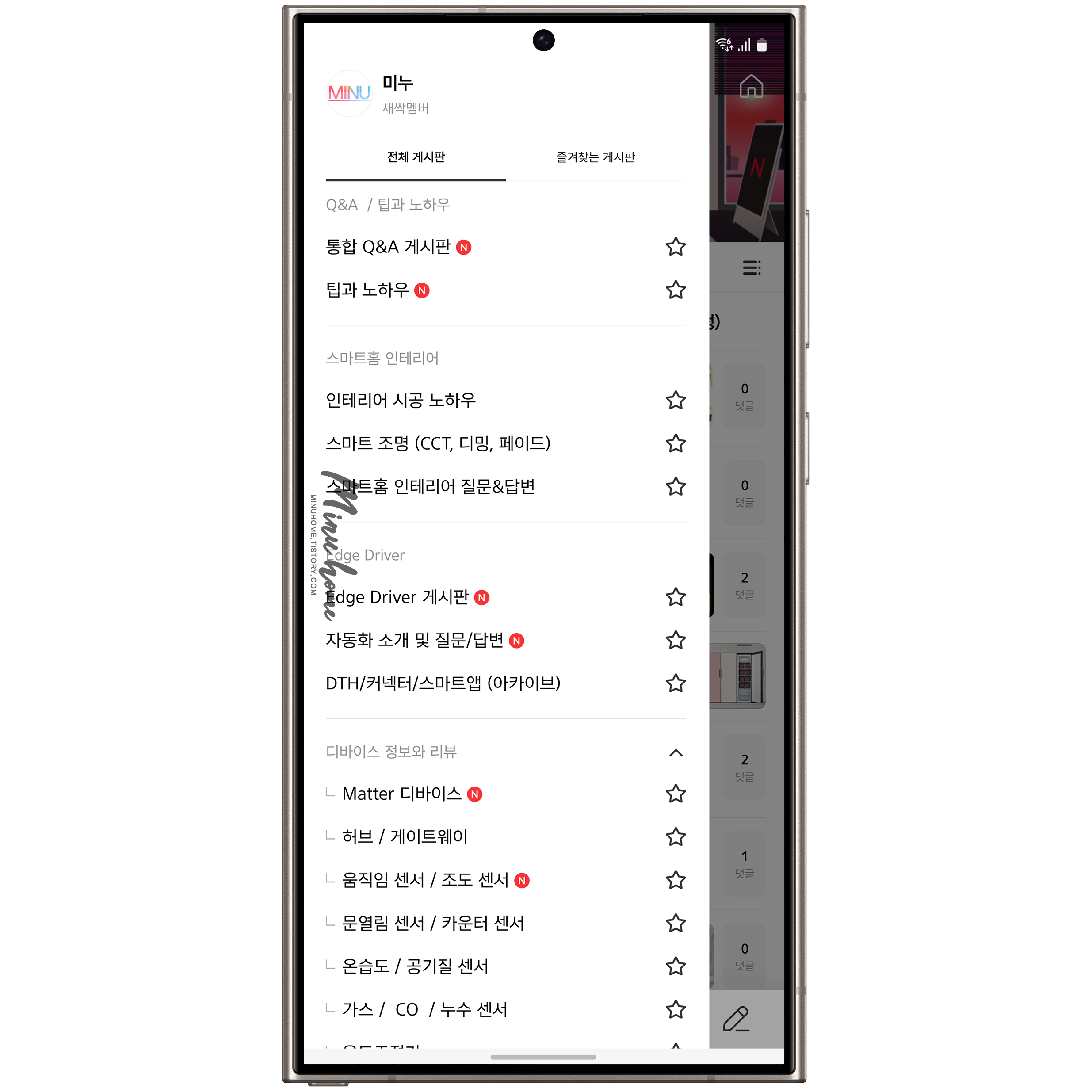
네이버 카페 모두의 스마트홈을 가입하신 후 메뉴를 보면 Edge Driver 게시판 메뉴가 있습니다.
해당 게시판을 선택한 후 검색을 통해 관련 검색어 "예시) 투야 전동모터, Tuya Shade"로 검색하면
엣지 드라이버 관련 게시글을 확인할 수 있습니다.
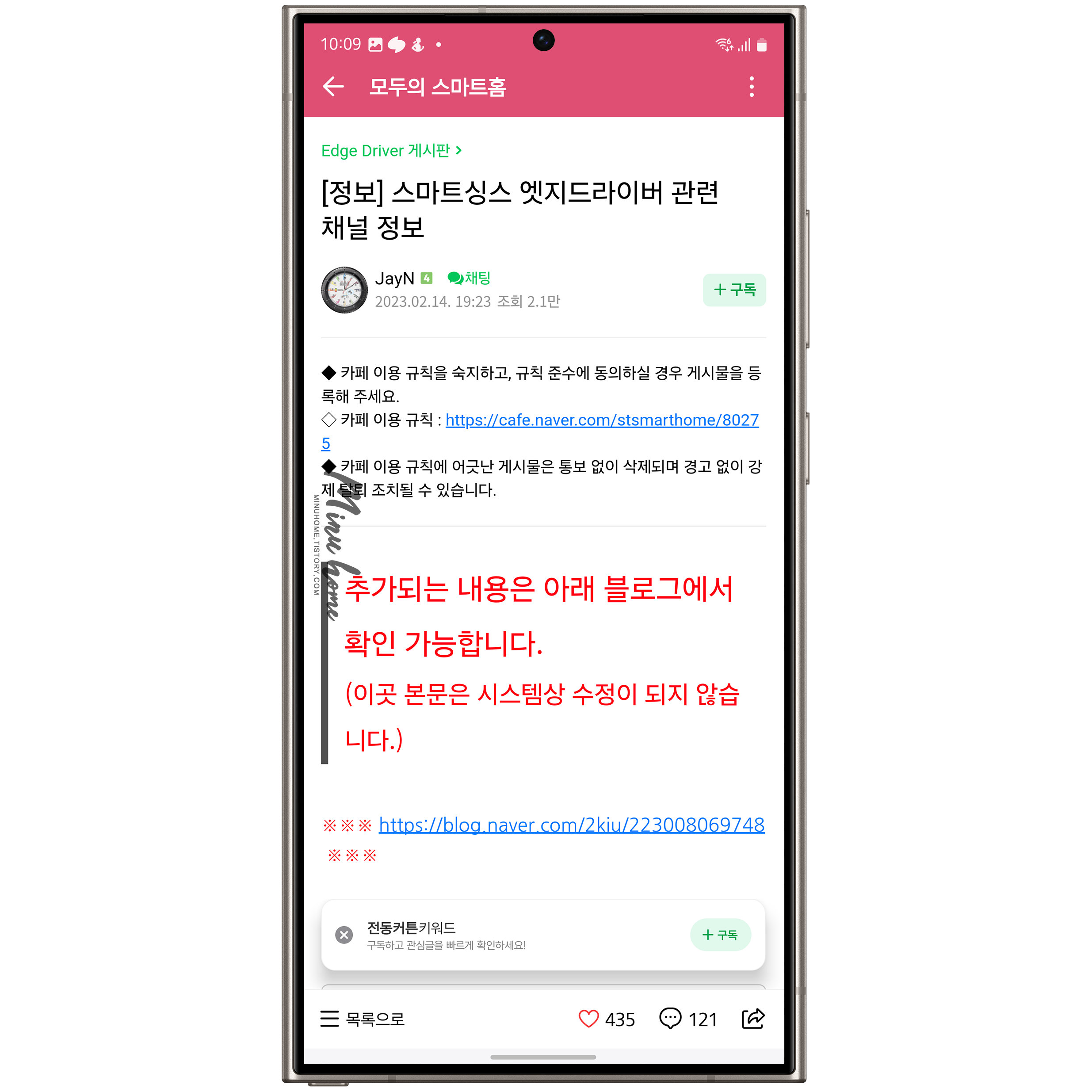
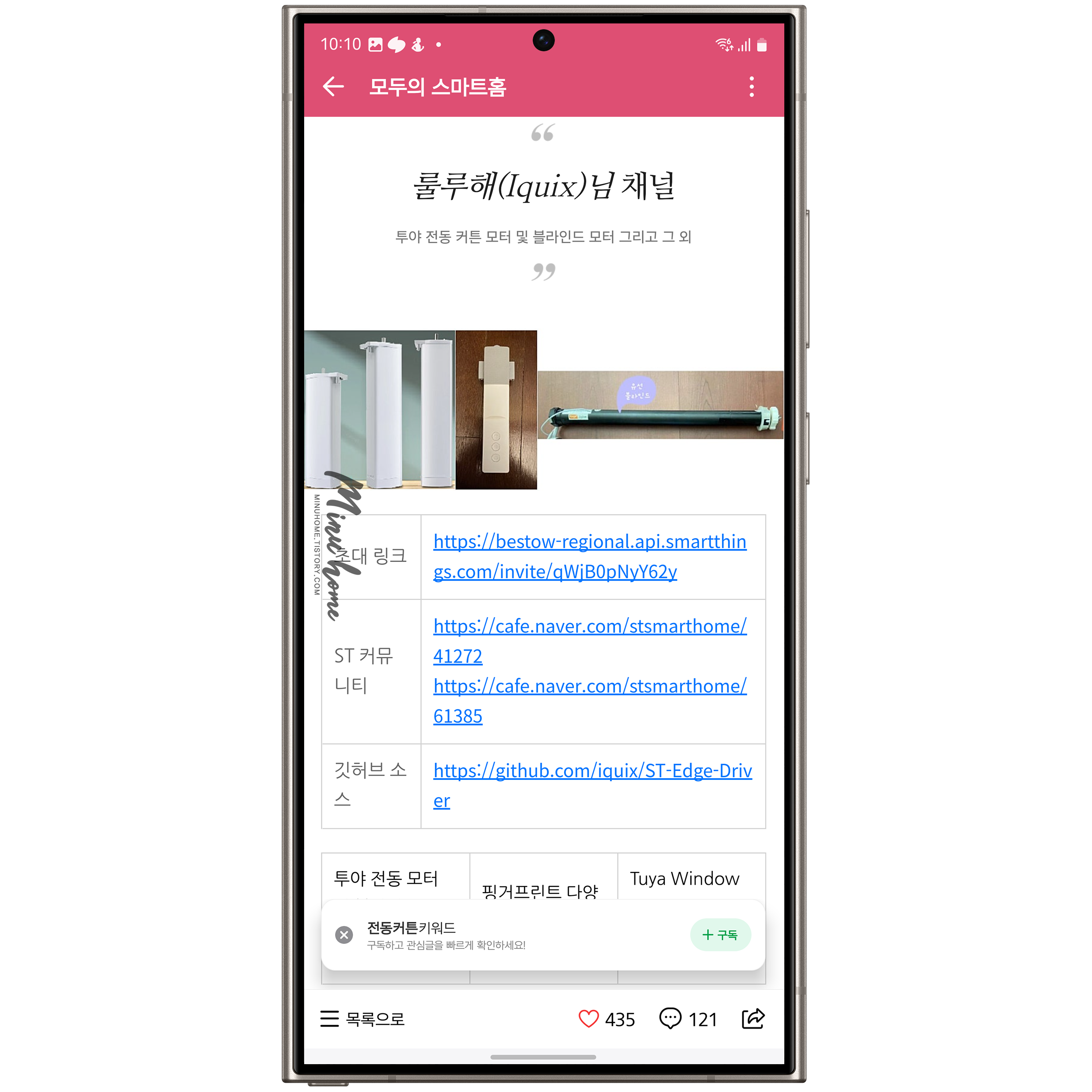
이렇게 게시글을 보면 초대 링크라는 부분이 있는데 초대링크를 선택하면
삼성계정 로그인 화면이 나타납니다. 여기서 삼성계정을 통해 로그인을 해주세요.
이후 초대링크를 선택하면 해당 엣지드라이버를 제공하는 채널에 접속할 수 있습니다.
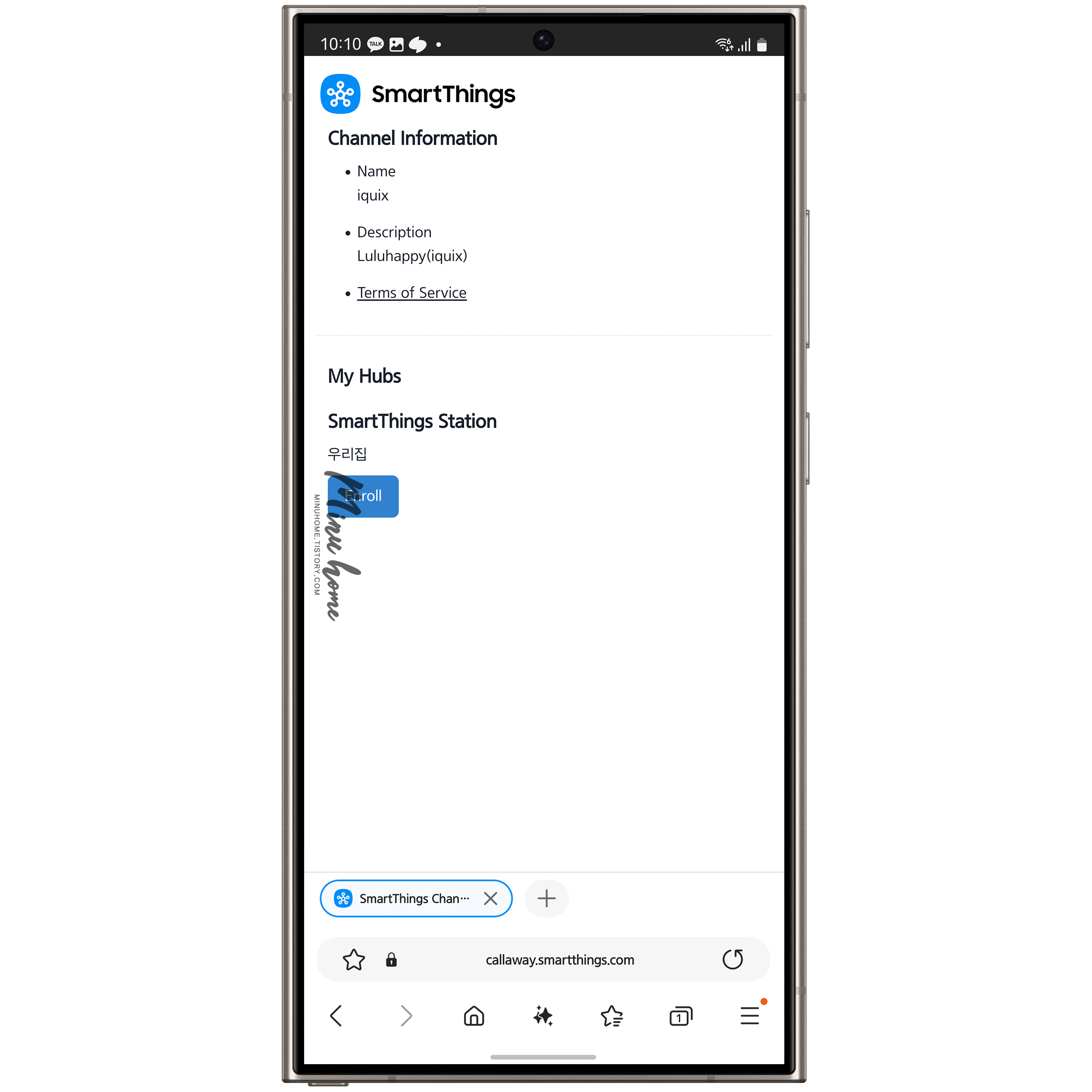
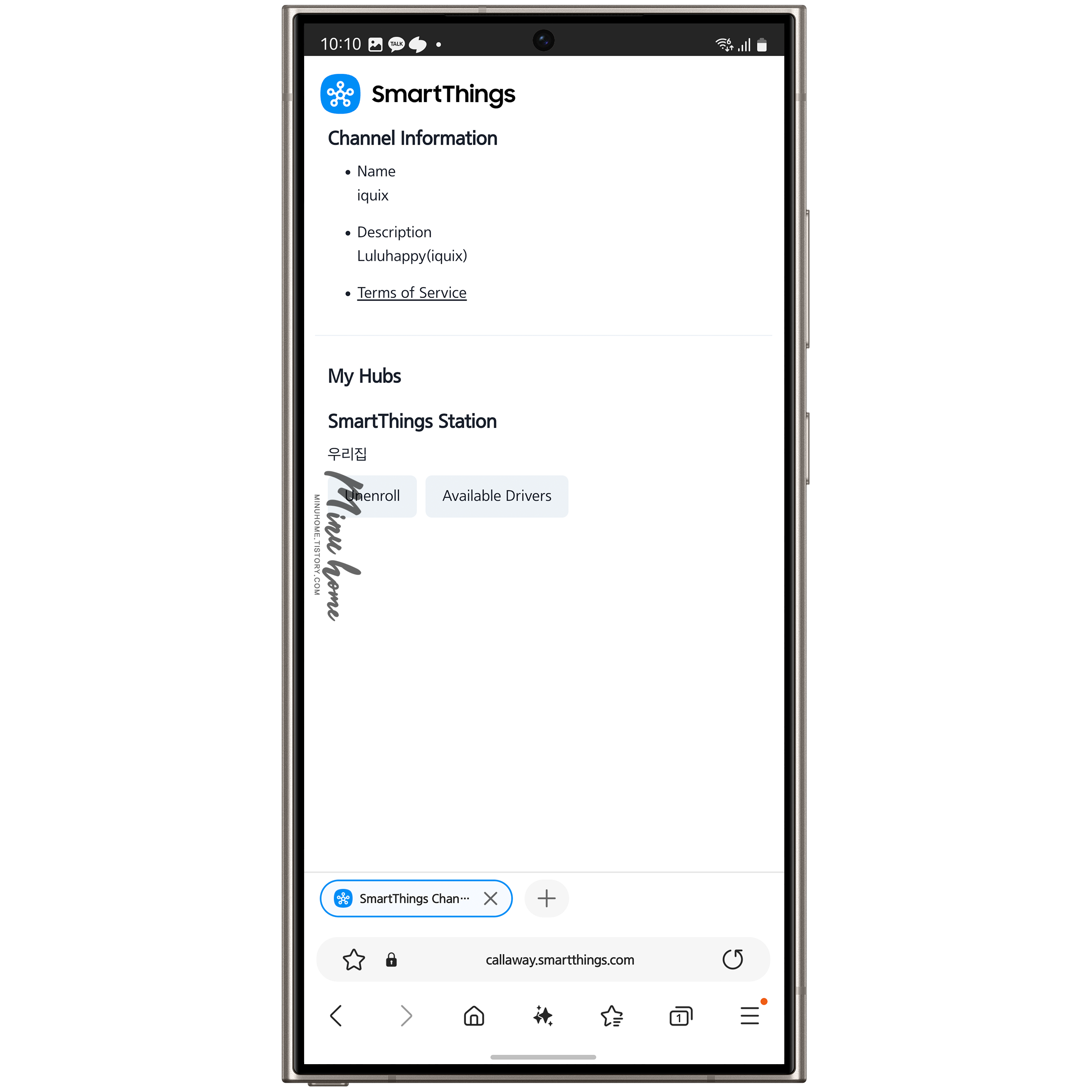
초대링크를 들어가면 현재 우리 집에 연결된 스마트싱스 스테이션 항목이 보이며,
Enroll를 선택해 초대링크를 승인해 줍니다. 이후 Available Drivers 항목으로 이동해 주세요.
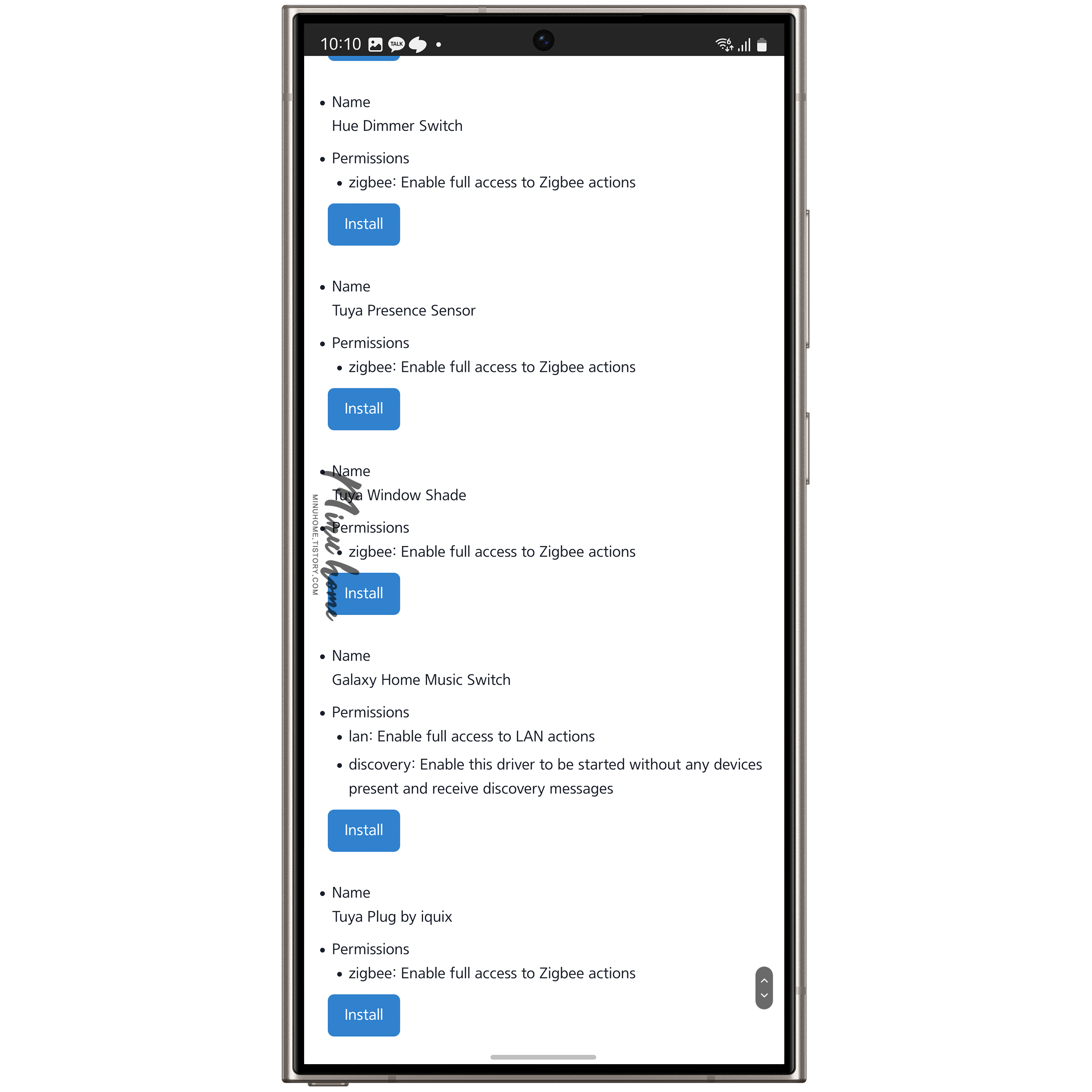
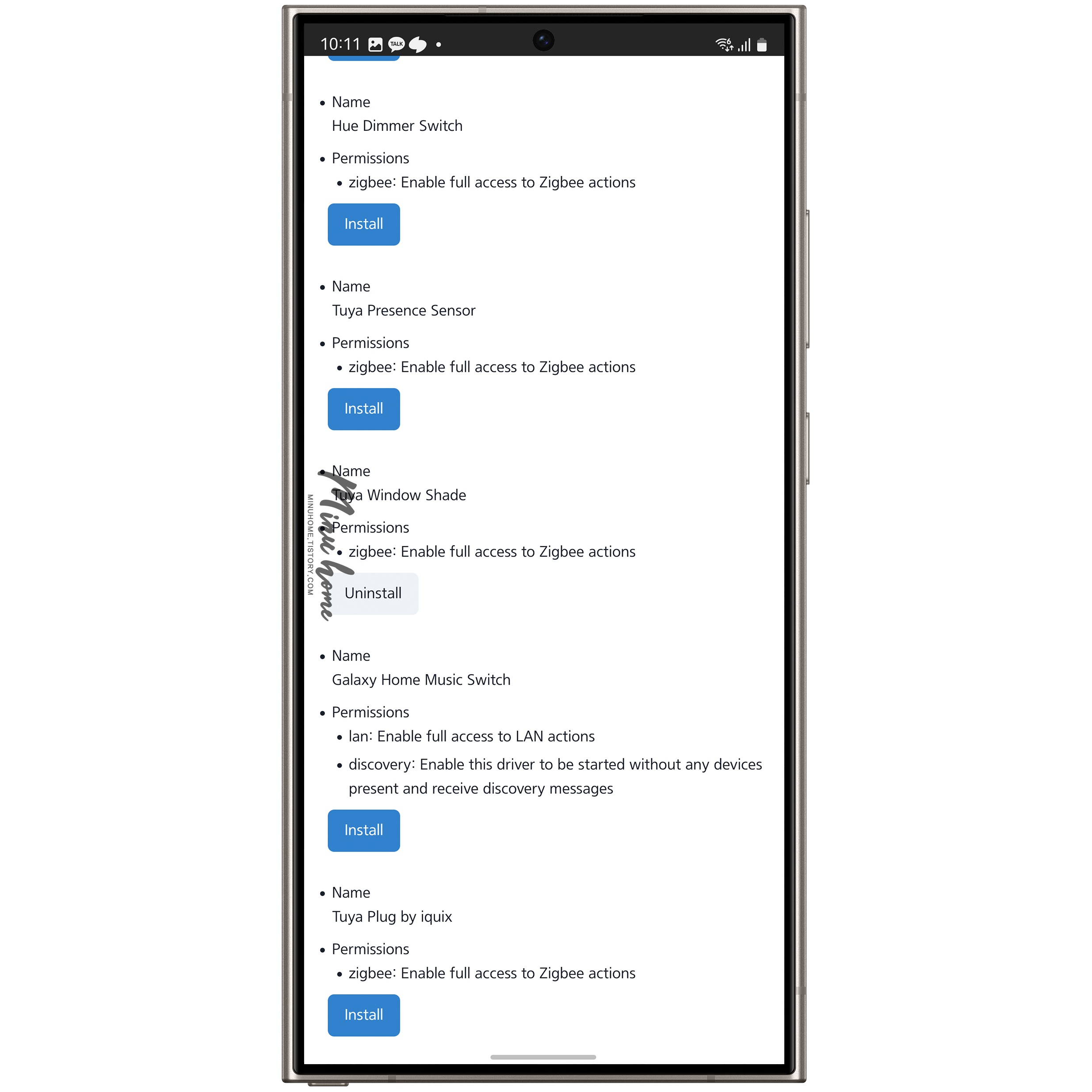
항목으로 이동하면 현재 이 채널에서 제품에 대한 엣지드라이버 제공항목들이 보입니다.
여기서 우리가 설치할 Tuya Window Shade 제품을 찾아주세요.
해당 엣지드라이버를 찾았다면 install을 해 스마트싱스 스테이션에 설치해 줍니다.
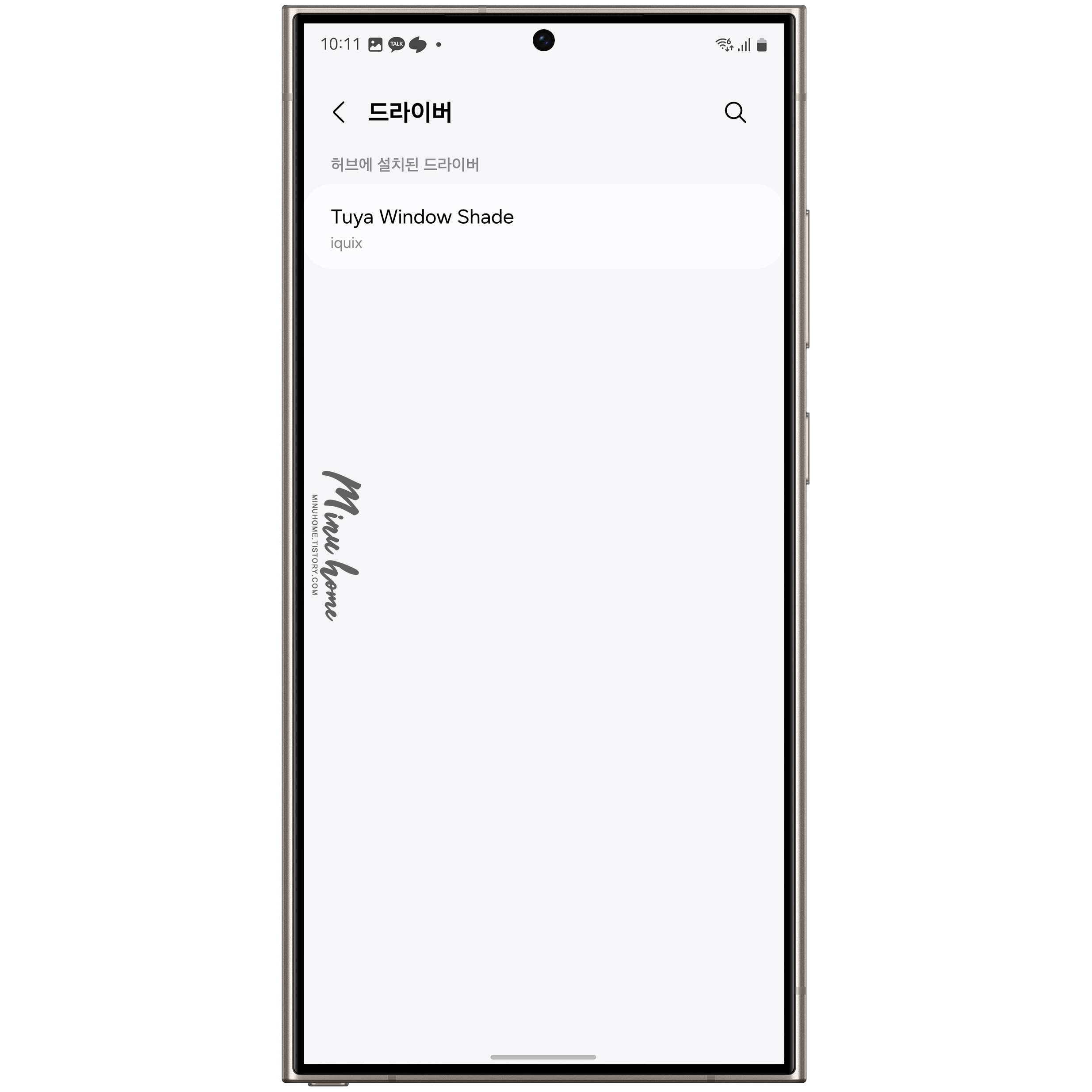
설치된 엣지드라이버를 기존에 Zigbee Things라고 뜬 항목에
다른 드라이버를 선택해서 다운로드한 채널의 엣지 드라이버로 지정해 주세요.
그럼 허브에 설치된 드라이버 항목이 Tuya Window Shade로 변경된 것을 볼 수 있습니다.
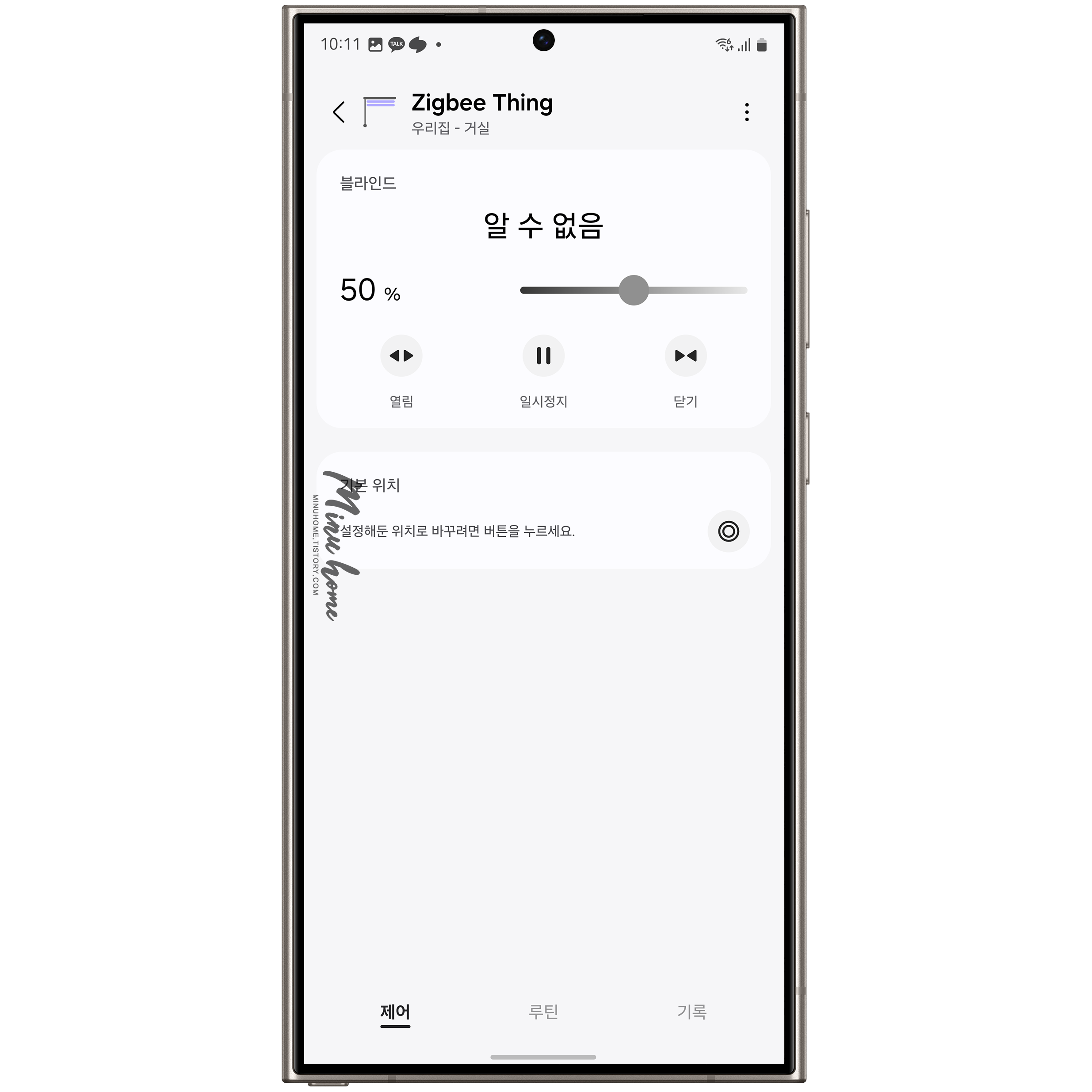
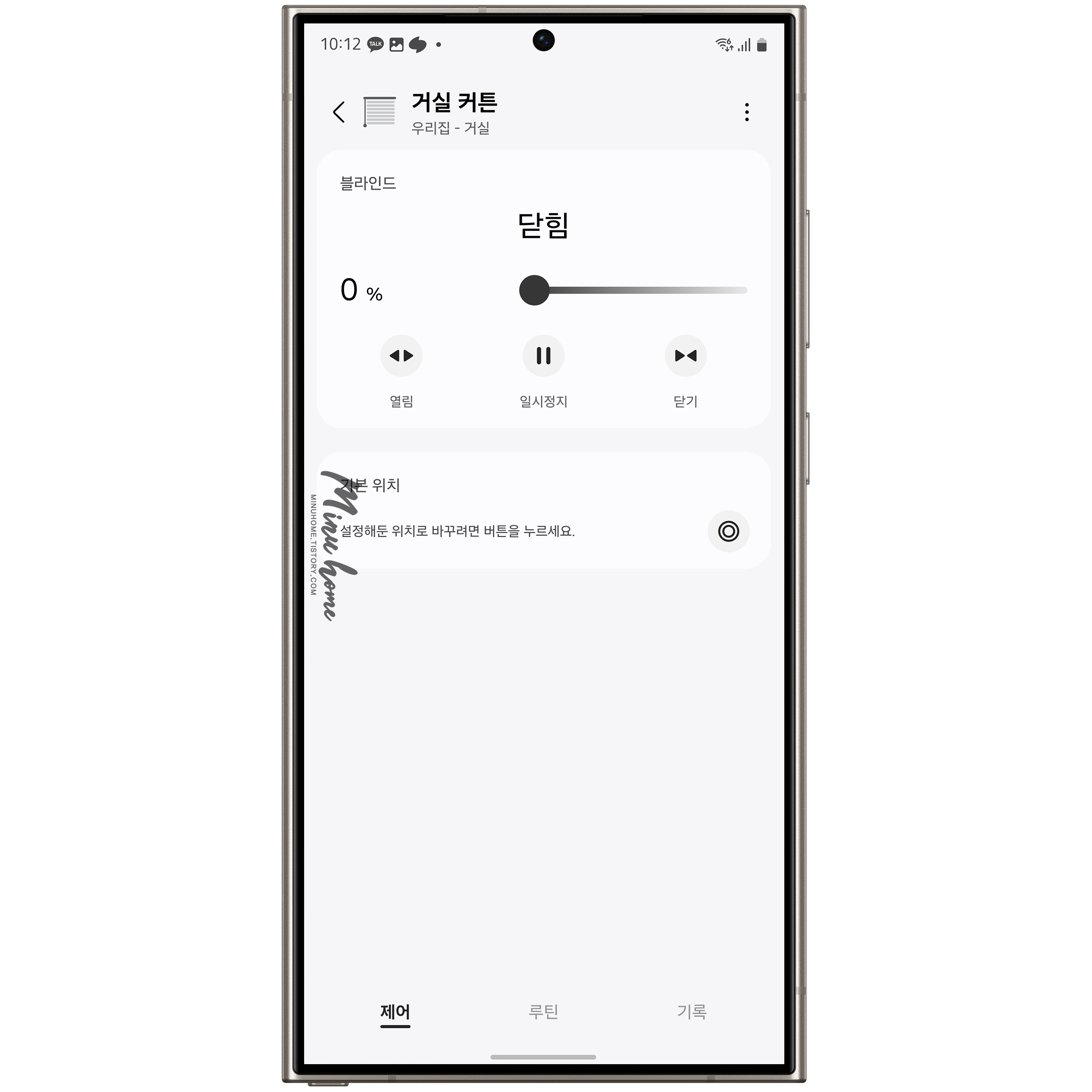
이전과 다르게 제품을 조작할 수 있는 항목들이 생겼습니다.
기존 Zigbee Things의 이름을 거실 커튼으로 바꿔주고 블라인드 버튼이 잘 작동하는지 확인해 주세요.
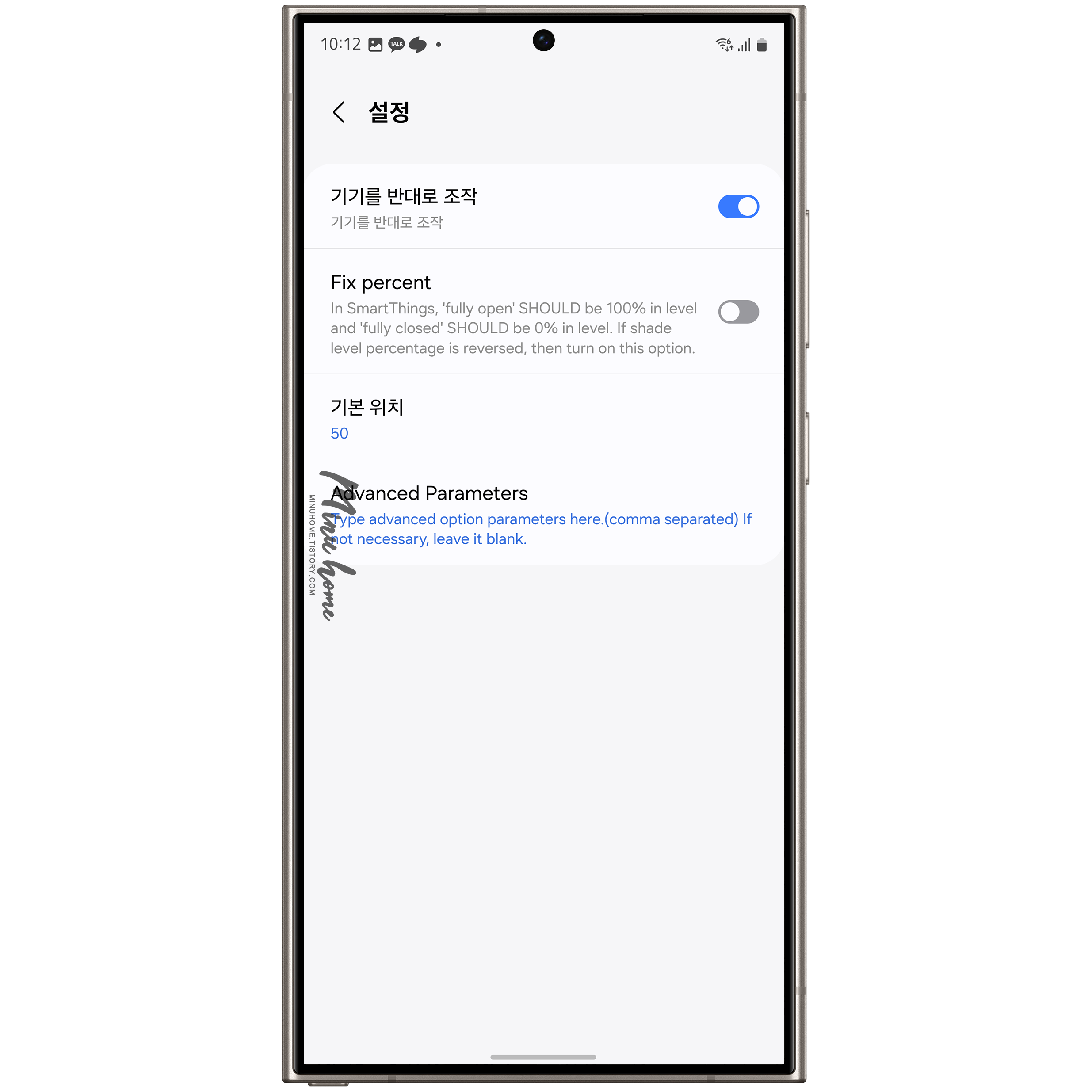
만약 옵션과 다르게 열림과 닫힘이 반대로 작동한다면 설정 메뉴로 이동해서 기기를 반대로 조작 옵션을 켜주면
정상적인 열림 닫힘으로 표기할 수 있습니다. 설정 메뉴를 통해 이용자의 커스텀도 가능하기 때문에 원하는 대로 설정해 주세요.

드디어 기다리고 기다리던 커튼이 도착했습니다, 총 18개 18개씩 36개의 커튼을 고리에 걸어주느라 힘들었는데!!!


앱으로 제어하니까 편--------------안
진짜 너무 하고 싶었던 버킷리스트 중 하나였는데 너무 좋네요 :)
커튼은 스마트싱스로 제어가 가능하며 손으로 잡아당기고 손으로 밀어도 열고 닫을 수 있어요!
커튼박스 LED 스트립 설치하기

인테리어를 하면서 인테리어 사장님이 서비스로 T5 커튼등 해주신다는 거도 거절하고 선택한 필립스 휴 LED 스트립!
사실 T5등은 너무 밝기도 하고 스마트싱스 제어를 하기 위해서는 전원식이어야 했기 때문에 스싱연결을 포기할 수 없어서!!
필립스 휴 제품을 구매했습니다. 가격은..... 뭐 워낙 유명한 만큼 가격은 비쌉니다 하;;.하
커튼 박스에 3M 스티커를 부착해 부착했는데 후기를 보니 잘 떨어진다는 후기가 있어서 열심히 알리를 또 서칭 해서!
LED 스트립을 고정하는 고정핀이 있어서 구매 후 커튼 봉 피스 박은 위치에 맞춰서 피스를 쳤습니다!
(ㅇㅇ 이제 내 집인데 뭐 어때!라는 마인드로 후후!)
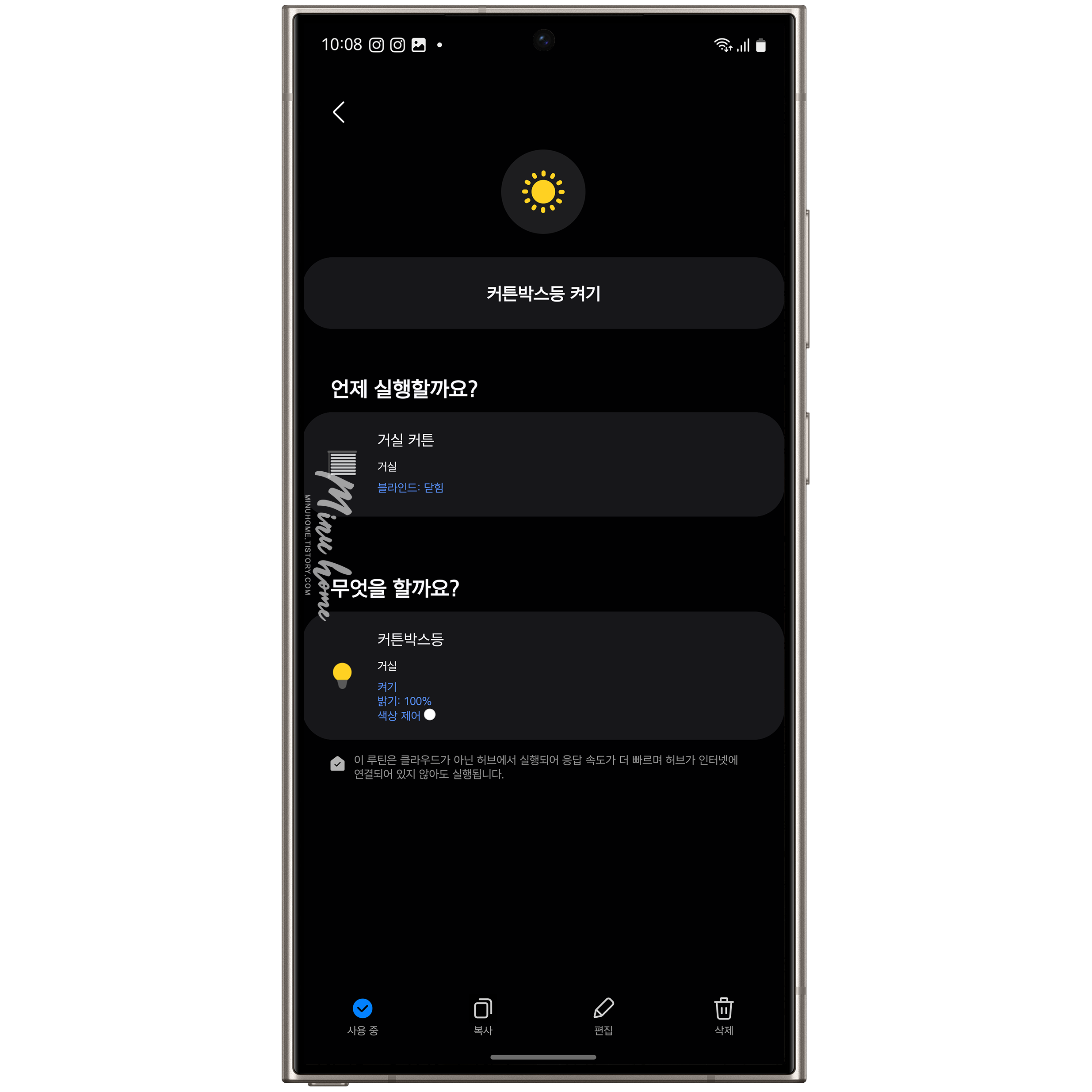
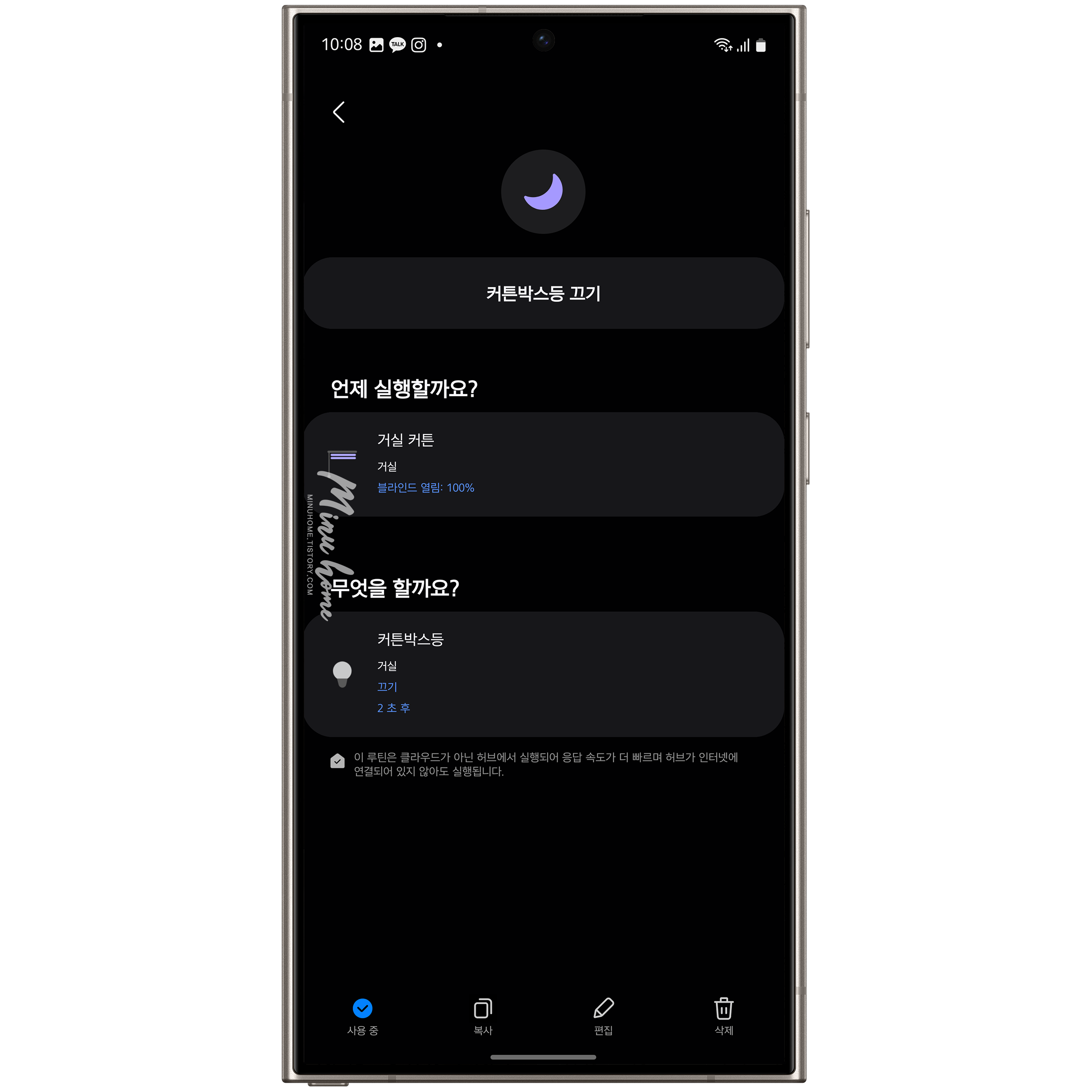
커튼 박스 설치를 마무리한 후 스마트싱스와 연동을 해줬습니다.
커튼 박스의 등은 오후 6시 이후 (일몰 이후) 거실등이 켜졌을 때, 커튼이 닫힘 일 때 LED 가 켜지도록 설정했습니다.
자동화... 너무나 편한 것!! 자동화서비스를 해둬서 이제 커튼을 닫으면 일몰 이후에는 자동으로 LED 스트립이 들어오고 열면 자동으로 꺼지도록 자동화도 만들어줬습니다.
마치며
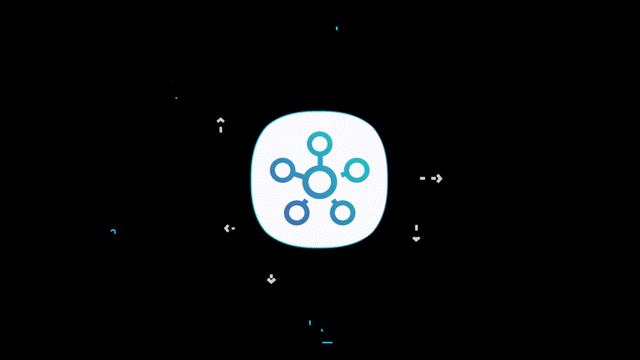
내 집마련 하면 꼭 하고 싶던 버킷리스트 중 하나였던 전동커튼 드디어 설치해 봤습니다!
준비과정부터 설치 전까지 고민과 걱정을 많이 했는데 정상작동하고 설치한 후 만족도가 상승해서 매우 좋습니다.
스마트싱스는 배우면 배울수록 재미있고 기기의 연동성과 자동화를 보면 또... 또 구축하고 싶은 마음이 커지는데요!!
스마트싱스를 통해 전동커튼을 고려하시거나 설치하시는 분들에게 도움이 될 수 있는 글이 될 수 있으면 좋겠습니다.
폭염주의보가 핫한 여름입니다! 커튼이 있고 없고 차이가 큰데 다들 무더위 건강 조심하시고 또 스마트싱스 구축 소식이 있으면 돌아오겠습니다.
감사합니다.
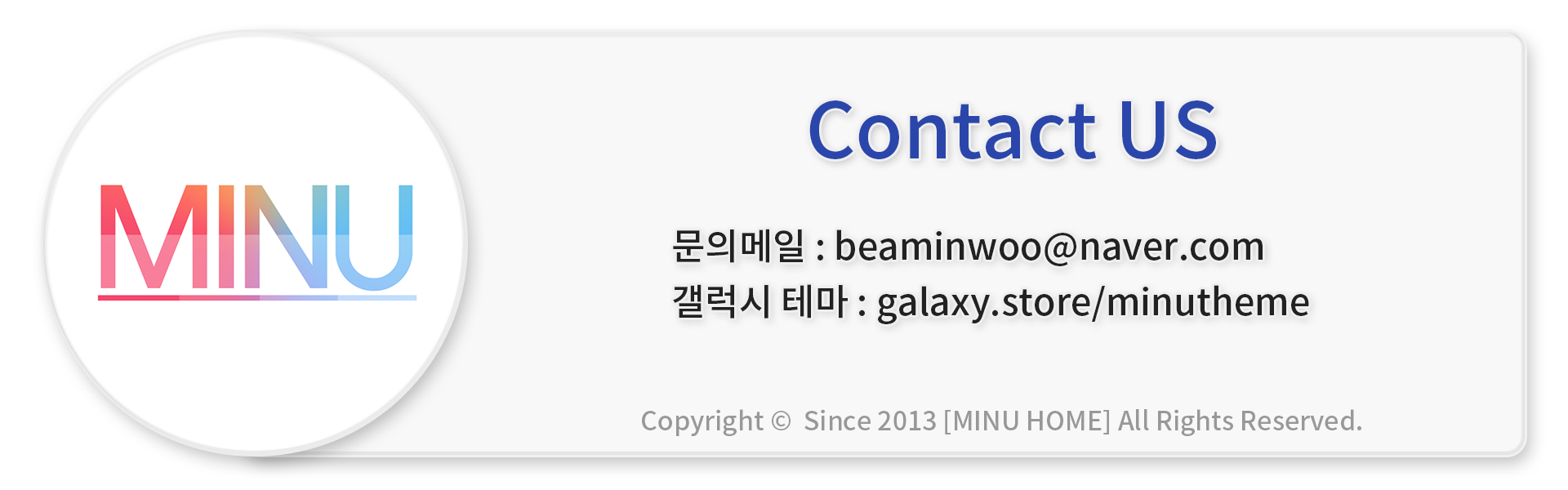
'IT 리뷰 > 스마트싱스' 카테고리의 다른 글
| 스마트싱스 4버튼 스위치 투야 Scene Switch로 다양한 버튼활용하기 (4) | 2024.06.30 |
|---|---|
| 꿈 꾸던 삼성가전으로 스마트 홈 구축하기 With 스마트싱스 (3) | 2024.06.23 |
| 스마트싱스 입문 어렵지 않아요! 스마트싱스 허브 등록 및 기기 연동 방법#Zigbee #스마트싱스기기추가 (3) | 2024.06.13 |
| 미로 클린팟 초음파 가습기 스마트싱스 연동으로 자동화 만드는 방법! (37) | 2024.06.04 |
| SmartThings 장소 관리로 연결 기기 분리하여 사용해보세요 (38) | 2024.05.14 |

댓글
이 글 공유하기
다른 글
-
스마트싱스 4버튼 스위치 투야 Scene Switch로 다양한 버튼활용하기
스마트싱스 4버튼 스위치 투야 Scene Switch로 다양한 버튼활용하기
2024.06.30 -
꿈 꾸던 삼성가전으로 스마트 홈 구축하기 With 스마트싱스
꿈 꾸던 삼성가전으로 스마트 홈 구축하기 With 스마트싱스
2024.06.23 -
스마트싱스 입문 어렵지 않아요! 스마트싱스 허브 등록 및 기기 연동 방법#Zigbee #스마트싱스기기추가
스마트싱스 입문 어렵지 않아요! 스마트싱스 허브 등록 및 기기 연동 방법#Zigbee #스마트싱스기기추가
2024.06.13 -
미로 클린팟 초음파 가습기 스마트싱스 연동으로 자동화 만드는 방법!
미로 클린팟 초음파 가습기 스마트싱스 연동으로 자동화 만드는 방법!
2024.06.04
MINU HOME님의
글이 좋았다면 응원을 보내주세요!
이 글이 도움이 됐다면, 응원 댓글을 써보세요. 블로거에게 지급되는 응원금은 새로운 창작의 큰 힘이 됩니다.
응원 댓글은 만 14세 이상 카카오계정 이용자라면 누구나 편하게 작성, 결제할 수 있습니다.
글 본문, 댓글 목록 등을 통해 응원한 팬과 응원 댓글, 응원금을 강조해 보여줍니다.
응원금은 앱에서는 인앱결제, 웹에서는 카카오페이 및 신용카드로 결제할 수 있습니다.
댓글을 사용할 수 없습니다.